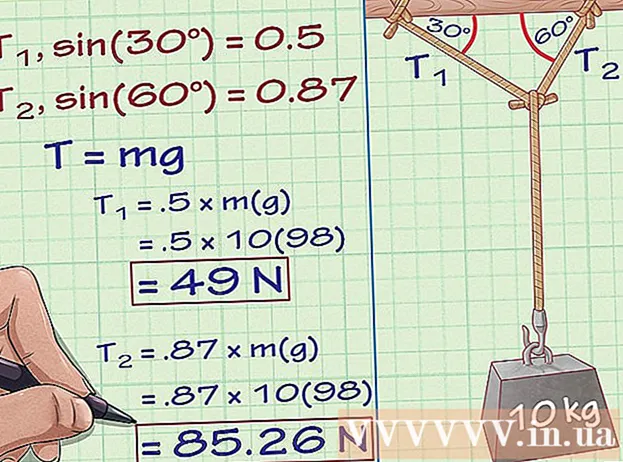محتوا
- گام برداشتن
- قسمت 1 از 3: نصب XAMPP
- قسمت 2 از 3: پیکربندی XAMPP
- حل مشکلات
- قسمت 3 از 3: استفاده از XAMPP
XAMPP (برای سیستم عامل های مختلف ، Apache ، MySQL ، PHP ، Perl) توزیع Apache است که می توانید از آن برای راه اندازی یک وب سرور محلی برای توسعه و آزمایش وب سایت ها استفاده کنید. XAMPP مانند یک وب سرور فعال عمل می کند ، به شما امکان می دهد وب سایت ها و برنامه ها را به صورت محلی آزمایش کنید. پیکربندی XAMPP آسان است زیرا بیشتر نصب به صورت خودکار انجام می شود.
گام برداشتن
قسمت 1 از 3: نصب XAMPP
 نصب کننده XAMPP را بارگیری کنید. می توانید آن را در apachefriends.org/download.html. حتماً نسخه صحیح سیستم خود را بارگیری کنید (32 بیتی یا 64 بیتی).
نصب کننده XAMPP را بارگیری کنید. می توانید آن را در apachefriends.org/download.html. حتماً نسخه صحیح سیستم خود را بارگیری کنید (32 بیتی یا 64 بیتی). - در این مقاله ، ما به عنوان نمونه از نسخه 64 بیتی 5.6.3 استفاده خواهیم کرد. دستورات را بر اساس نسخه ای که استفاده می کنید تغییر دهید.
 ترمینال را باز کنید. قبل از نصب XAMPP باید مجوزهای فایل بارگیری شده را تغییر دهید تا بتواند اجرا شود.
ترمینال را باز کنید. قبل از نصب XAMPP باید مجوزهای فایل بارگیری شده را تغییر دهید تا بتواند اجرا شود.  حقوق را تغییر دهید. دستور زیر را وارد کرده و Enter را بزنید و پس از ورود رمز ورود خود را وارد کنید:
حقوق را تغییر دهید. دستور زیر را وارد کرده و Enter را بزنید و پس از ورود رمز ورود خود را وارد کنید: - sudo chmod + x xampp-linux-x64-5.6.3-0-installer.run
- می توانید فایل بارگیری شده را به داخل یک پنجره ترمینال بکشید تا نام و مکان پرونده به طور خودکار وارد شود.
 نصب را باز کنید. پس از تغییر مجوزها ، می توانید نصب کننده را برای نصب XAMPP باز کنید. دستور زیر را تایپ کرده و Enter را فشار دهید:
نصب را باز کنید. پس از تغییر مجوزها ، می توانید نصب کننده را برای نصب XAMPP باز کنید. دستور زیر را تایپ کرده و Enter را فشار دهید: - sudo ./xampp-linux-x64-5.6.3-0-installer.run
 برای نصب XAMPP دستورالعمل ها را دنبال کنید. نصب کننده مرحله به مرحله شما را راهنمایی می کند. اکثر کاربران می توانند همه گزینه ها را در مقادیر پیش فرض بگذارند.
برای نصب XAMPP دستورالعمل ها را دنبال کنید. نصب کننده مرحله به مرحله شما را راهنمایی می کند. اکثر کاربران می توانند همه گزینه ها را در مقادیر پیش فرض بگذارند. - اگر علاقه مند به اطلاعات بیشتر در مورد BitNami نیستید ، می توانید گزینه "بیشتر درباره BitNami برای XAMPP بیاموزید" را علامت بزنید.
قسمت 2 از 3: پیکربندی XAMPP
 XAMPP را شروع کنید. با استفاده از دستور زیر می توانید XAMPP را از ترمینال شروع کنید. ممکن است مجبور شوید دوباره رمز ورود خود را وارد کنید.
XAMPP را شروع کنید. با استفاده از دستور زیر می توانید XAMPP را از ترمینال شروع کنید. ممکن است مجبور شوید دوباره رمز ورود خود را وارد کنید. - sudo / opt / lampp / lampp start
 صفحه splash XAMPP را در مرورگر وب خود باز کنید. مرورگر را باز کنید و تایپ کنید http: // localhost / xampp / در نوار آدرس هنگامی که XAMPP در حال اجرا است ، اکنون صفحه خوش آمدید را مشاهده خواهید کرد. به این ترتیب می توانید XAMPP را به درستی اجرا کنید یا خیر.
صفحه splash XAMPP را در مرورگر وب خود باز کنید. مرورگر را باز کنید و تایپ کنید http: // localhost / xampp / در نوار آدرس هنگامی که XAMPP در حال اجرا است ، اکنون صفحه خوش آمدید را مشاهده خواهید کرد. به این ترتیب می توانید XAMPP را به درستی اجرا کنید یا خیر.  XAMPP را تنظیم کنید تا هنگام راه اندازی لینوکس شروع شود. اگر می خواهید XAMPP همیشه هنگامی که رایانه شما روشن است و وارد سیستم شده است اجرا شود ، می توانید یک خط به پرونده اضافه کنید rc. موضعی:
XAMPP را تنظیم کنید تا هنگام راه اندازی لینوکس شروع شود. اگر می خواهید XAMPP همیشه هنگامی که رایانه شما روشن است و وارد سیستم شده است اجرا شود ، می توانید یک خط به پرونده اضافه کنید rc. موضعی: - ترمینال را باز کنید ، تایپ کنید sudo nano /etc/rc.local و Enter را بزنید تا پرونده ذخیره شود rc. موضعی در ویرایشگر باز کنید تو می توانی نانو با ویرایشگر متن مورد علاقه خود جایگزین شد.
- اضافه کردن / opt / lampp / lampp start به خط برای خروج 0.
- پرونده را ذخیره کنید rc. موضعی بلندش کن و ببندش
 تنظیمات امنیتی خود را پیکربندی کنید. XAMPP بدون رمز عبور نصب شده است ، اما توصیه نمی شود XAMPP بدون امنیت اجرا شود. با استفاده از دستور زیر می توانید تمام تنظیمات امنیتی را پیکربندی کنید. با این کار می توانید جنبه های مختلف امنیتی را پی در پی تنظیم کنید.
تنظیمات امنیتی خود را پیکربندی کنید. XAMPP بدون رمز عبور نصب شده است ، اما توصیه نمی شود XAMPP بدون امنیت اجرا شود. با استفاده از دستور زیر می توانید تمام تنظیمات امنیتی را پیکربندی کنید. با این کار می توانید جنبه های مختلف امنیتی را پی در پی تنظیم کنید. - امنیت sudo / opt / lampp / lampp
- اکنون می توانید برای XAMPP رمز عبور تعیین کنید ، می توانید تنظیمات امنیتی MySQL را تنظیم کنید و می توانید برای MySQL ، phpMyAdmin و FTP گذرواژه ایجاد کنید.
- با این کار نام کاربری XAMPP دریافت می شود لمپ کردن.
 "eAccelerator" را فعال کنید. XAMPP شامل "eAccelerator" است که ابزاری بهینه سازی برای توسعه PHP است. اگر می خواهید از آن استفاده کنید باید بایگانی کنید /opt/lampp/etc/php.ini باز و ; ابتدای خطوط زیر را حذف کنید. پس از ذخیره فایل ، XAMPP را مجدداً راه اندازی کنید.
"eAccelerator" را فعال کنید. XAMPP شامل "eAccelerator" است که ابزاری بهینه سازی برای توسعه PHP است. اگر می خواهید از آن استفاده کنید باید بایگانی کنید /opt/lampp/etc/php.ini باز و ; ابتدای خطوط زیر را حذف کنید. پس از ذخیره فایل ، XAMPP را مجدداً راه اندازی کنید. ؛ extension = "eaccelerator.so"
؛ eaccelerator.shm_size = "16"
eaccelerator.cache_dir = "/ opt / lampp / tmp / eaccelerator"
؛ eaccelerator.enable = "1"
eaccelerator.optimizer = "1"
eaccelerator.check_mtime = "1"
؛ eaccelerator.debug = "0"
eaccelerator.filter = ""
؛ eaccelerator.shm_max = "0"
؛ eaccelerator.shm_ttl = "0"
؛ eaccelerator.shm_prune_period = "0"
eaccelerator.shm_only = "0"
eaccelerator.compress = "1"
eaccelerator.compress_level = "9"
حل مشکلات
 هنگام شروع XAMPP مشکل یک پیام خطا را برطرف کنید. در صورت بروز خطای "آیا پس از جابجایی نمی توان قسمت prot را بازیابی کرد: مجوز رد شد؟" در هنگام راه اندازی ، با SELinux درگیری وجود دارد.
هنگام شروع XAMPP مشکل یک پیام خطا را برطرف کنید. در صورت بروز خطای "آیا پس از جابجایی نمی توان قسمت prot را بازیابی کرد: مجوز رد شد؟" در هنگام راه اندازی ، با SELinux درگیری وجود دارد. - تایپ کنید sudo / usr / sbin / setenforce 0 و Enter را بزنید. اکنون باید بتوانید XAMPP را بدون مشکل شروع کنید.
 اگر هیچ تصویری در صفحه XAMPP نشان داده نشده است ، مشکل را برطرف کنید. اگر XAMPP در حال اجرا است ، اما هیچ تصویری در مرورگر وب مشاهده نمی کنید ، پس از این تفاوت بین Apache و برخی از نسخه های Linux وجود دارد.
اگر هیچ تصویری در صفحه XAMPP نشان داده نشده است ، مشکل را برطرف کنید. اگر XAMPP در حال اجرا است ، اما هیچ تصویری در مرورگر وب مشاهده نمی کنید ، پس از این تفاوت بین Apache و برخی از نسخه های Linux وجود دارد. - پرونده را باز کنید /opt/lampp/etc/httpd.conf.
- حذف # از جانب #MMAP را فعال کنید و #Senfile را فعال کنید.
- XAMPP را دوباره راه اندازی کنید. اکنون باید تصاویر را مشاهده کنید.
قسمت 3 از 3: استفاده از XAMPP
 پرونده ها را به سرور XAMPP اضافه کنید. می توانید فایل ها را با قرار دادن آنها در فهرست زیر به سرور محلی XAMPP خود اضافه کنید. این پوشه "root" وب سرور محلی XAMPP شماست. وب سرور می تواند به تمام پرونده های موجود در این پوشه دسترسی پیدا کند:
پرونده ها را به سرور XAMPP اضافه کنید. می توانید فایل ها را با قرار دادن آنها در فهرست زیر به سرور محلی XAMPP خود اضافه کنید. این پوشه "root" وب سرور محلی XAMPP شماست. وب سرور می تواند به تمام پرونده های موجود در این پوشه دسترسی پیدا کند: - / opt / lampp / htdocs /
 ابزار گرافیکی را برای پیکربندی XAMPP باز کنید. XAMPP شامل یک برنامه پیکربندی است که با استفاده از آن می توانید تنظیمات را با استفاده از یک رابط گرافیکی تغییر دهید. شما با استفاده از دستورات زیر برنامه را باز می کنید:
ابزار گرافیکی را برای پیکربندی XAMPP باز کنید. XAMPP شامل یک برنامه پیکربندی است که با استفاده از آن می توانید تنظیمات را با استفاده از یک رابط گرافیکی تغییر دهید. شما با استفاده از دستورات زیر برنامه را باز می کنید: - cd / opt / lampp
- sudo ./manager-linux-x64.run
 اگر PHP به درستی کار می کند تست کنید. هنگامی که سرور در حال اجرا است ، می توانید یک تست سریع انجام دهید تا مطمئن شوید سرور PHP را به درستی پردازش می کند.
اگر PHP به درستی کار می کند تست کنید. هنگامی که سرور در حال اجرا است ، می توانید یک تست سریع انجام دهید تا مطمئن شوید سرور PHP را به درستی پردازش می کند. - ویرایشگر متن خود را باز کنید و تایپ کنید:
؟ php echo "سلام به جهان!"؛ ؟> var13 ->
- پرونده را به صورت ذخیره کنید test.php و آن را در پوشه قرار دهید / opt / lampp / htdocs /
- مرورگر وب خود را باز کرده و تایپ کنید http: //localhost/test.php. اکنون باید متن "سلام به جهان!" ظاهر شدن.
- ویرایشگر متن خود را باز کنید و تایپ کنید:
 وب سرویس هایی را که می خواهید آزمایش کنید نصب کنید. اکنون که سرور را پیکربندی کرده اید می توانید نصب سرویس هایی مانند دروپال و وردپرس را شروع کنید. برای دستورالعمل های دقیق ، اینجا را ببینید:
وب سرویس هایی را که می خواهید آزمایش کنید نصب کنید. اکنون که سرور را پیکربندی کرده اید می توانید نصب سرویس هایی مانند دروپال و وردپرس را شروع کنید. برای دستورالعمل های دقیق ، اینجا را ببینید: - راه اندازی پایگاه داده در MySQL